langkah-langkah membuat mail merge (MS Word 2007)
> Pertama open Miscrosoft office word 2007
kemudiaan buat kata kata surat formal (sperti , kepada Yth di tempat ) terlebih dahulu.
contoh gambar
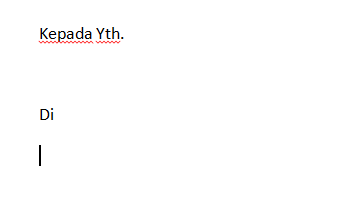
> klik menu mailings -> kemudian klik Start Mail Merge (pada grub start mail merge) -> Step by Step Mail Merge Wizard.
> setelah di klik, muncul wizard di sebelah kanan
step pertama pilih document type Letters -> klik tombol Next di bagian bawah wizard.
step kedua pilih -> User the current document. Kemudian klik Next.
step ketiga pilih -> Type a new list. Kemudian klik Create.
> Setelah itu akan muncul kotak dialog baru,
disinilah kita akan mengisi data nama dan alamat untuk surat nantinya.
Secara default nama kolom sudah terbentuk, tapi untuk penyesuaian kita buat kolom baru saja.
Caranya -|> klik Costumize Columns.
-> Kemudian hapus semua field names yang ada.
-> Setelah terhapus buat lagi yang baru dengan nama yang bisa kamu sesuaikan. Klik OK,
kemudian klik OK lagi.
> kalo sudah terbentuk kolom yang baru dimana hanya terdiri dua kolom saja. Isikan data sesuai dengan yang akan dimasukan ke surat nanti, seperti nama dan alamat.
kalo udah klik OK.
> Setelah klik OK, ntar akan diminta untuk menyimpan file tersebut .
>. Setelah menyimpan, kamu bisa menyeleksi data mana yang akan digunakan. Setelah itu, klik OK.
> Sekarang kita akan menempatkan data pada masing-masing tempatnya.
> Letakkan kursordi bawah Kepada Yth. kemudian pada menu Maillings, grup Write & Insert, klik Insert Merge Field, lalu pilih nama.
> Lakukan hal seperti di atas untuk menaruh data alamant. Nanti hasilnya akan seperti gambar di bawah ini.
>. Untuk melihat hasilnya, klik Privew Result. Akan diperlihatkan hasilnya satu per satu.
>. Jika ingin melihat hasil lainnya, tinggal ganti saja index nomornya menjadi nomor data pada tabel data tadi. Misal untuk melihat hasil data nomor dua, ganti saja index nomornya menjadi 2.
>Setelah semuanya dirasa sudah benar, kita bisa menyimpannya sebagai dokumen baru ataupun mencetaknya langsung.
Untuk tahap akhir ini, kita klik tombol Finish & Merge, lalu pilih:
- Edit Individual Documents… untuk menyimpan hasil dari mail merge yang dibuat tadi ke dalam dokumen baru. Sangat disarankan untuk memilih opsi ini agar dokumen tersimpan dan tidak hilang. Pada dokumen baru ini, semua surat akan ditampilkan per halaman.
- Print Documents… untuk mencetak langsung dokumen surat langsung.

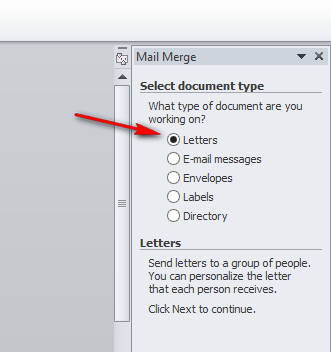
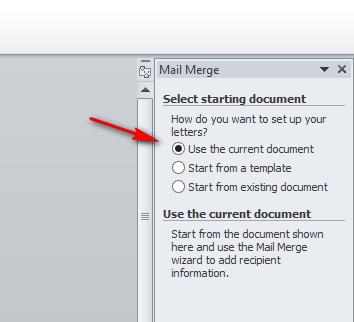
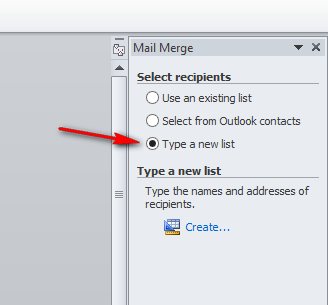








No comments:
Post a Comment